解决App Store无法连接的实用方法,一键恢复畅通无阻!
作者:佚名 来源:未知 时间:2024-12-07
App Store无法连接怎么办:多维度解决方案

在日常使用iPhone或iPad时,很多用户可能会遇到App Store无法连接的问题。这不仅影响了应用的下载、更新和购买,还可能导致一系列不便。本文将从多个维度出发,详细分析App Store无法连接的原因,并提供相应的解决策略,帮助用户快速恢复App Store的正常使用。
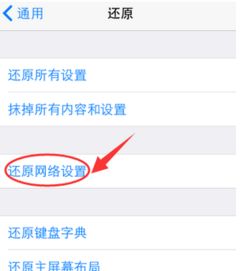
一、检查网络连接
网络连接问题是导致App Store无法连接的最常见原因之一。当设备无法稳定地连接到互联网时,App Store便无法正常访问苹果的服务器。
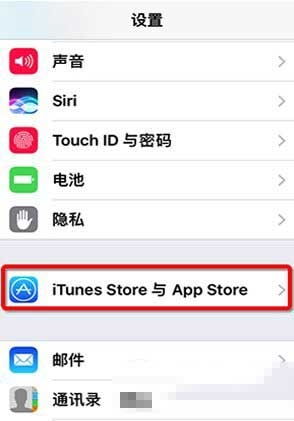
1. 确认网络连接状态

首先,用户应确认设备是否已连接到互联网。可以尝试访问其他网站或使用其他网络服务来测试网络连接是否正常。如果使用的是Wi-Fi,可以尝试切换到蜂窝移动数据网络,或者尝试连接到另一个Wi-Fi网络,看看问题是否得到解决。
2. 重启路由器
有时,重启路由器可以解决网络不稳定的问题。关闭路由器,等待几秒钟后再重新开启,然后重新连接设备到Wi-Fi网络。
3. 检查网络设置
确保Wi-Fi或蜂窝数据网络的设置正确无误。在iPhone的“设置”中,进入“Wi-Fi”或“蜂窝数据”选项,检查相关设置是否开启,并确保选择的网络是正确的。
二、重启设备
简单的重启操作往往能解决许多电子设备上的问题,包括App Store无法连接的问题。
操作步骤:
1. 长按设备的电源键(或侧边按钮,具体取决于设备型号)。
2. 滑动“关机”滑块来关闭设备。
3. 等待几秒钟后,再次长按电源键开机。
重启后,再次尝试连接App Store,看是否恢复正常。
三、检查系统状态与更新
Apple的服务器有时会进行维护或更新,这可能导致App Store暂时无法连接。同时,设备的iOS或iPadOS系统也需要保持最新状态以确保与App Store的兼容性。
1. 访问Apple系统状态页面
用户可以通过访问Apple的官方网站或社交媒体渠道,查看系统状态页面,了解是否有关于App Store的维护或更新公告。
2. 更新iOS或iPadOS系统
确保设备的操作系统是最新版本。在iPhone的“设置”中,选择“通用”>“软件更新”,检查并安装任何可用的系统更新。
四、清理缓存与重置App Store
长时间使用App Store可能会导致缓存积累,影响连接性能。清理缓存和重置App Store是解决问题的有效方法。
清理缓存:
对于iOS 11及以上版本,用户可以通过删除并重新安装App Store来清理缓存,但请注意,这并不会删除设备上的任何应用或数据,只会重置App Store本身。操作步骤如下:
1. 前往“设置”>“通用”>“iPhone储存空间”(或“iPad储存空间”)。
2. 找到并点击“App Store”,然后选择“删除App”。
3. 完成后,重新下载并安装App Store。
对于iOS 10及以下版本,用户可以尝试连续快速点击App Store中的某个选项卡10次来清除缓存(但请注意,这种方法并非官方推荐,且效果因人而异)。
重置网络设置:
如果清理缓存无效,用户还可以尝试重置设备的网络设置。在“设置”中,选择“通用”>“还原”>“还原网络设置”。这将清除所有网络相关的设置和缓存,可能需要重新输入Wi-Fi密码等信息。
五、检查账户设置
账户问题也可能导致App Store无法连接。如果账户信息错误、登录状态失效或者账户欠费,都可能导致无法访问App Store。
1. 检查账户信息
确保Apple ID和密码正确无误,且没有输入错误。
2. 重新登录账户
在iPhone的“设置”中,选择“iTunes Store与App Store”,点击Apple ID并选择“注销”。然后重新登录Apple ID,看看问题是否解决。
3. 检查账户状态
登录到Apple的官方网站或“设置”中的“账户”部分,检查账户是否有欠费或其他限制。
六、更改DNS设置
DNS(域名系统)是将域名转换为IP地址的系统。更改DNS设置有时可以改善网络连接问题。
操作步骤:
1. 前往“设置”>“Wi-Fi”,选择你的网络。
2. 点击右侧的“i”图标,选择“配置DNS”。
3. 选择“手动”,然后添加公共DNS地址,如8.8.8.8(Google DNS)或114.114.114.114(国内常用DNS)。
完成设置后,重新连接Wi-Fi并尝试打开App Store。
七、使用VPN或调整地区设置
如果你身处网络环境较为特殊的地区,可能会遇到App Store































